Non riesci a capire perché il tuo AirPod sinistro o destro non funziona?
Gli AirPods sono tra gli auricolari wireless con il miglior suono che puoi trovare sul mercato. Tuttavia, questo non significa che sia perfetto.
Una delle lamentele più comuni sugli AirPods è che una coppia smette di funzionare.

Di solito, questo è causato da una carica della batteria sbilanciata sui tuoi AirPods. Di conseguenza, uno dei tuoi AirPod si esaurisce più velocemente, spiegando perché smette improvvisamente di funzionare senza ricevere una notifica di”batteria scarica”.
Tuttavia, può anche essere dovuto a problemi di connettività, configurazioni improprie o software obsoleto.
Oggi ti mostreremo cosa fare se il tuo AirPod sinistro o destro non funziona.
Iniziamo!
1. Riavvia il tuo dispositivo.
Se uno dei tuoi AirPods non funziona, prova a riavviare il dispositivo a cui lo stai collegando. Questo dovrebbe ricaricare le risorse di sistema e correggere errori temporanei che potrebbero essersi verificati sul dispositivo.
iPhone:
Innanzitutto, tieni premuti i pulsanti Laterale + Volume su sul tuo iPhone. Quando viene visualizzata l’opzione”Scorri per spegnere”, rilascia entrambi i pulsanti. Trascina il cursore verso destra finché il display non diventa nero. 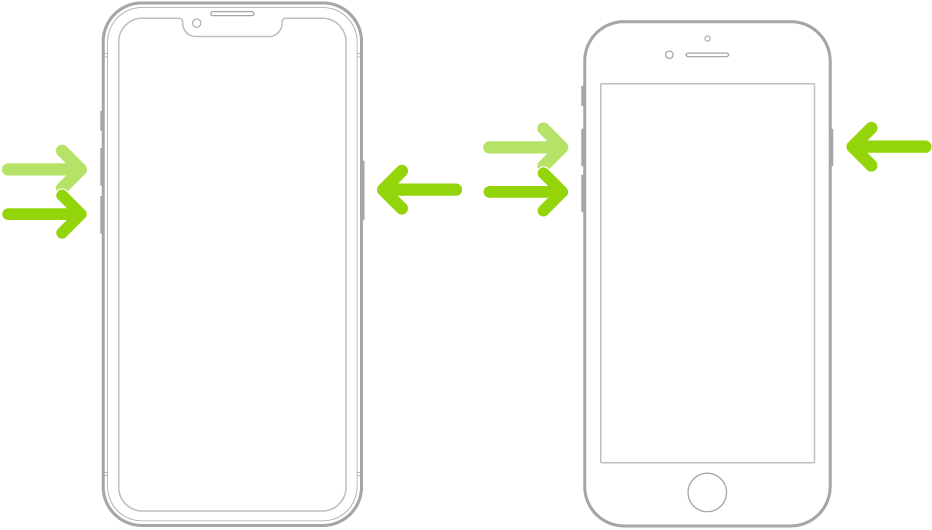
iPad:
sul tuo iPad, tieni premuto uno dei pulsanti del volume insieme al pulsante in alto finché viene visualizzata la pagina”Scorri per spegnere”. Ora trascina il cursore di accensione verso destra per spegnere il dispositivo. Attendi che il display del tuo iPad si spenga. 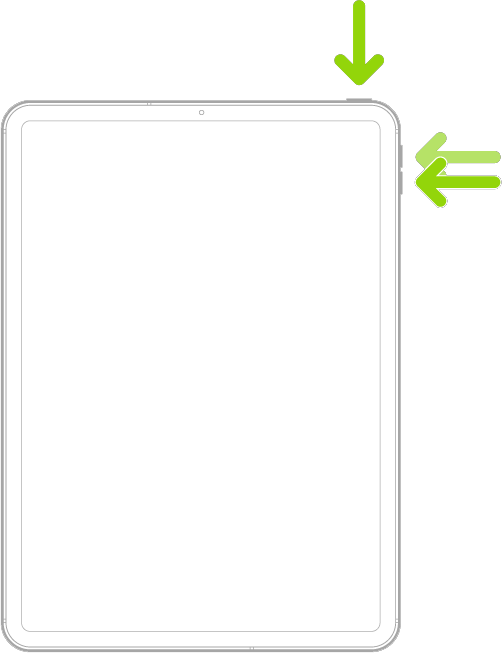
Mac:
fai clic sul logo Apple nell’angolo in alto a sinistra dello schermo per accedere al menu Apple. Successivamente, fai clic su Riavvia. Attendi che venga visualizzato il messaggio e premi nuovamente Riavvia. 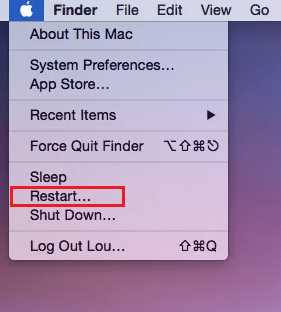
Prova a utilizzare i tuoi AirPods in seguito per verificare se il problema è stato risolto.
2. Controlla i tuoi AirPods.
La batteria di uno dei tuoi AirPods potrebbe essere scarica o scarica, il che spiega perché non funziona. In questo caso, prova a lasciare i tuoi AirPods nella custodia di ricarica per alcuni minuti e verifica se risolve il problema.
Puoi controllare il livello della batteria dei tuoi AirPods procedendo come segue:
Riponi i tuoi AirPods nella custodia di ricarica. Chiudi il coperchio e tieni la custodia di ricarica vicino al tuo dispositivo iOS . Ora apri il coperchio mentre il dispositivo è sbloccato. 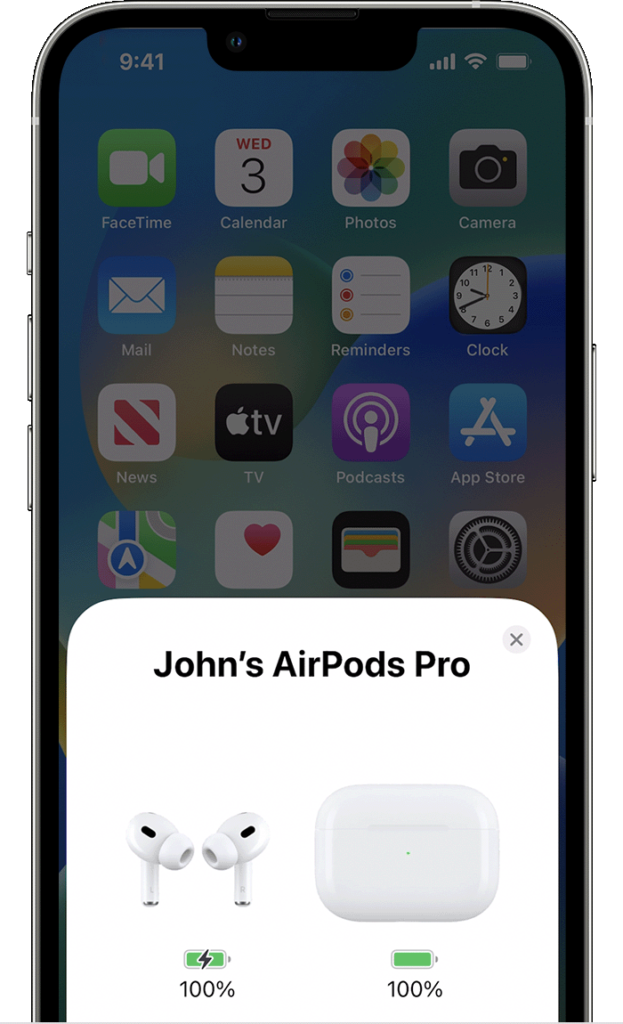
Dovresti vedere una finestra pop-up sullo schermo, che mostra la carica della batteria degli AirPods e della custodia di ricarica.
Correlato: Come correggere il volume di AirPods troppo basso
3. Pulisci i tuoi AirPods.
Se hai notato che uno dei tuoi AirPod suona più debole, è possibile che le griglie degli altoparlanti siano ostruite. Mentre usi gli AirPods, sporco e detriti possono accumularsi sulle griglie degli altoparlanti, impedendo il passaggio delle onde sonore.
Per risolvere questo problema, prendi un Q-Tip e inumidiscilo con alcool. Strofinare delicatamente il Q-Tip sulle griglie degli altoparlanti per pulire la superficie.
Ora prova a utilizzare i tuoi AirPods per vedere se entrambi ora funzionano.
In caso contrario, è possibile che anche l’altro lato della griglia dell’altoparlante sia bloccato. Per pulire l’altro lato, puoi provare ad aspirare le griglie degli altoparlanti. Assicurati di mettere un panno o un fazzoletto di carta tra le griglie degli altoparlanti e la bocca.
4. Controlla il bilanciamento del suono.
I dispositivi Apple ti consentono di controllare il bilanciamento audio per aumentare il volume del canale sinistro o destro. Se il tuo AirPod sinistro o destro non funziona, è possibile che il tuo bilanciamento audio sia impostato su un canale.
Per iPhone e iPad:
vai alla schermata iniziale e avvia l’app Impostazioni. Successivamente, vai su Accessibilità> Audio/Visivo. Infine, cerca Audio Balance e assicurati che il dispositivo di scorrimento sia impostato al centro. 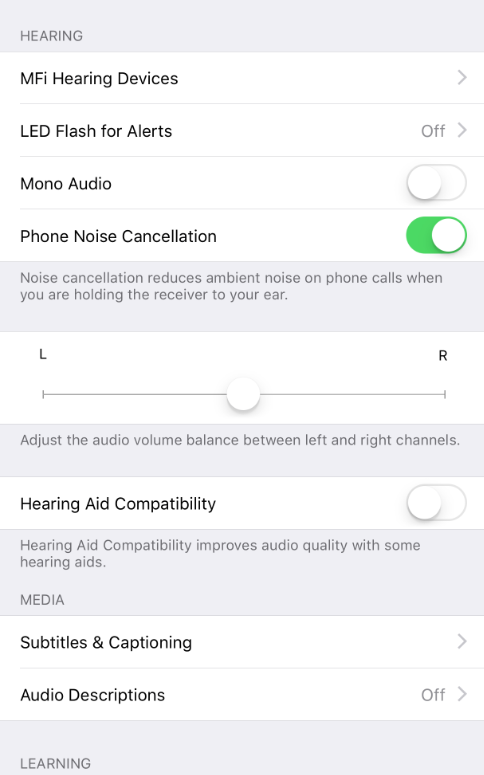
Per Mac:
Innanzitutto, accedi al Menu Apple nell’angolo in alto a sinistra del display e scegli Preferenze di Sistema. Ora fai clic su Audio nella barra laterale. Scegli Uscita sul lato destro e seleziona il dispositivo che stai utilizzando. Assicurati che il dispositivo di scorrimento Saldo sia impostato al centro. 
Ascolta la musica in seguito per verificare se il problema è stato risolto.
5. Riavvia Bluetooth.
Puoi provare a riavviare il tuo Bluetooth se continui a riscontrare problemi con gli AirPods. Questo dovrebbe aggiornare la connessione tra il tuo dispositivo e i tuoi AirPods.
Per iPhone e iPad, vai su Impostazioni > Bluetooth e tocca l’interruttore per spegnerlo e riaccenderlo.
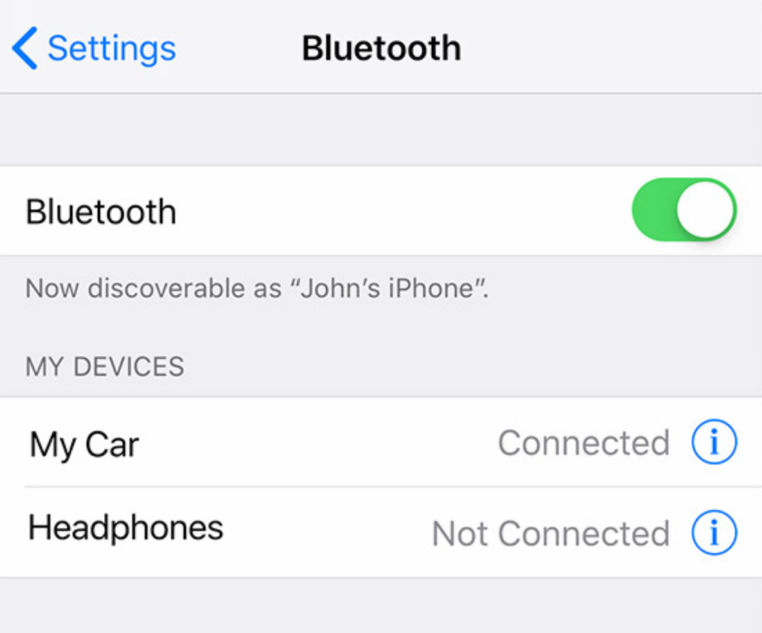
Se utilizzi un Mac, accedi al Menu Apple > Preferenze di Sistema > Bluetooth. Da lì, fai clic sul pulsante Disattiva Bluetooth e riattivalo dopo 5-10 secondi.
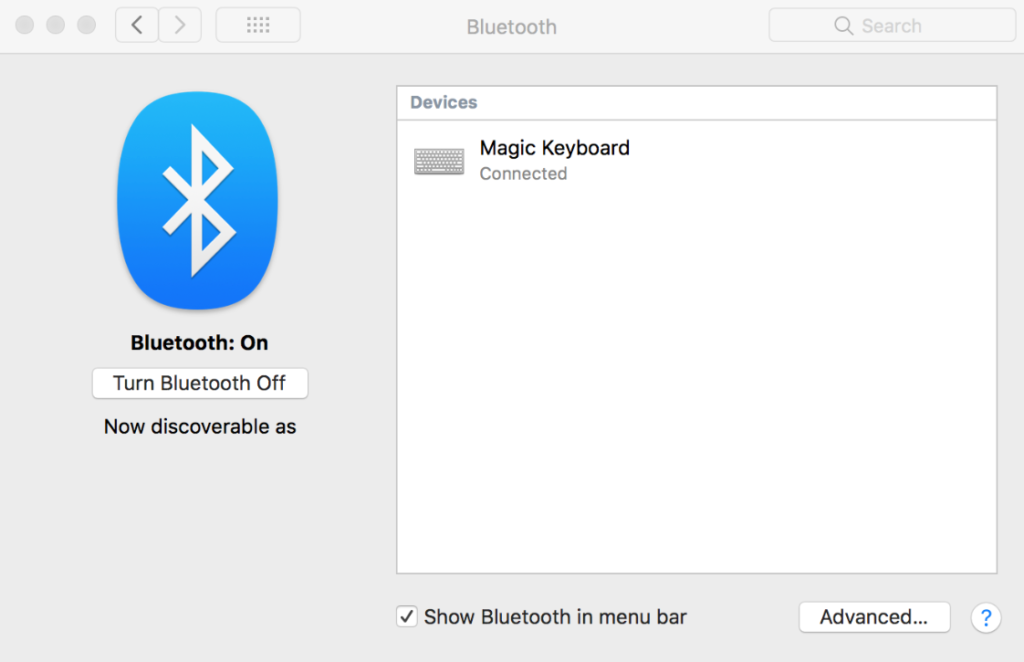
Prova a connettere i tuoi AirPods in seguito per confermare se questa soluzione ha funzionato.
Correlato: Come risolvere il problema con l’iPhone che non si connette al Bluetooth
6. Aggiorna il tuo dispositivo.
La versione di iOS o macOS che stai utilizzando potrebbe avere un problema che impedisce il funzionamento dell’AirPod sinistro o destro. Per verificarlo, aggiorna il software del tuo dispositivo per correggere eventuali bug ed errori.
Per sistema operativo iOS e iPad:
sul tuo dispositivo, accedi al cassetto delle app e tocca Impostazioni. Successivamente, vai a Generali e apri la scheda Aggiornamenti software. Infine, tocca Scarica e installa se è disponibile un aggiornamento. 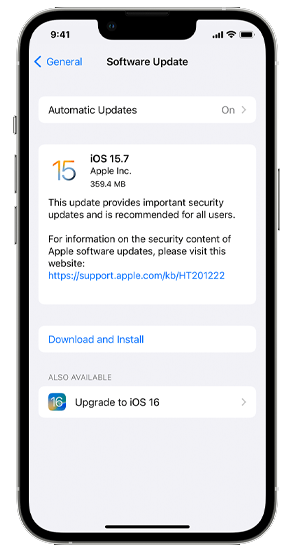
Per macOS:
Innanzitutto, accedi al Menu Apple nell’angolo in alto a sinistra dello schermo. Successivamente, vai a Preferenze di Sistema> Aggiornamento software. Premi il pulsante Aggiorna ora o Aggiorna ora se è disponibile un aggiornamento. 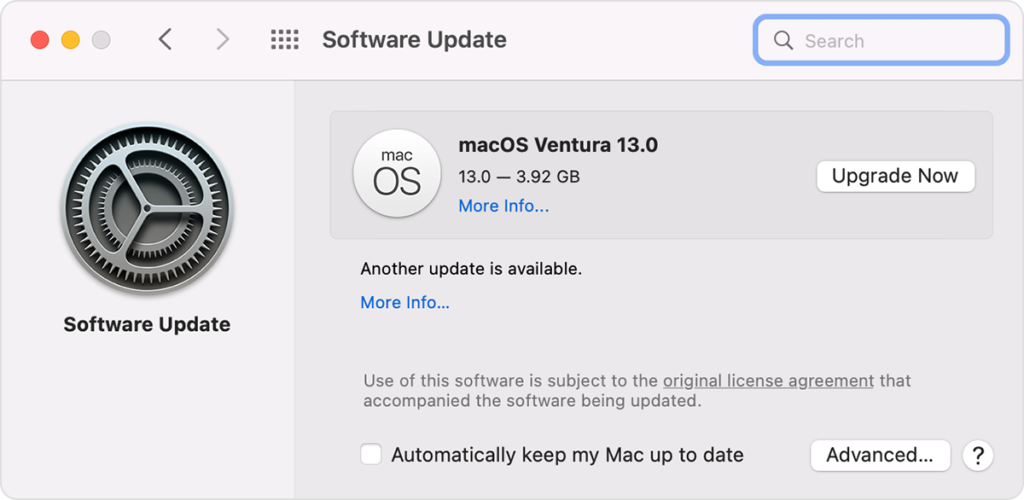
Prova a utilizzare nuovamente gli AirPods per verificare se funzionano entrambi.
7. Ripristina le tue impostazioni (iPhone).
Il ripristino delle impostazioni del tuo iPhone può anche risolvere il problema del mancato funzionamento degli AirPods. Ciò assicurerà che le configurazioni del tuo dispositivo siano impostate correttamente e che non vi siano conflitti che impediscono il funzionamento di uno dei tuoi AirPods.
Ecco cosa devi fare:
Innanzitutto, avvia Impostazioni dalla schermata iniziale. Successivamente, vai su Generali e tocca Trasferisci o ripristina iPhone. Scegli Ripristina e tocca Ripristina tutte le impostazioni. 
Ricollega i tuoi AirPods e verifica se riscontri ancora problemi.
8. Aggiorna le tue applicazioni.
Se il tuo AirPod sinistro o destro non funziona su applicazioni specifiche, il problema potrebbe essere con l’app che stai utilizzando. Per escluderlo, aggiorna le tue applicazioni all’ultima versione per correggere bug ed errori.
Ecco come puoi aggiornare le tue app:
Innanzitutto, vai al cassetto delle app e avvia App Store. Successivamente, tocca il tuo Profilo. Scorri verso il basso e cerca l’applicazione che desideri aggiornare. Tocca il pulsante Aggiorna per avviare l’aggiornamento dell’app. 

Vai torna all’app e prova a utilizzare i tuoi AirPods per verificare se il problema è stato risolto.
9. Ripristina i tuoi AirPods.
Apple suggerisce di ripristinare i tuoi AirPods se qualcosa non funziona correttamente. Puoi provare a eseguire i passaggi seguenti e vedere se risolve il problema con i tuoi AirPods:
Inserisci i tuoi AirPods Pro nella custodia di ricarica e chiudi il coperchio. Ora, attendi 30 secondi. Dopodiché, metti i tuoi AirPods sulle orecchie. Vai sul tuo dispositivo e vai a Impostazioni > Bluetooth. Tocca Ulteriori informazioni accanto ai tuoi AirPods e scegli Dimentica questo dispositivo. Rimetti i tuoi AirPods nella custodia di ricarica e chiudi il coperchio. Tieni premuto il pulsante di configurazione per 15 secondi o finché la spia di stato sulla custodia non diventa di colore ambra e poi bianca. 
Ricollega il dispositivo in seguito e verifica se il problema è stato risolto.
Se il tuo AirPod sinistro o destro continua a non funzionare, l’unica cosa che resta da fare è segnalare il problema ad Apple.
Visita la loro pagina di supporto e contatta il loro team per segnalare il problema che stai riscontrando con i tuoi AirPod. Quando chiedi aiuto, assicurati di fornire il modello dei tuoi AirPods, il dispositivo a cui li stai collegando e altri dettagli che possono aiutare ad accelerare il processo.
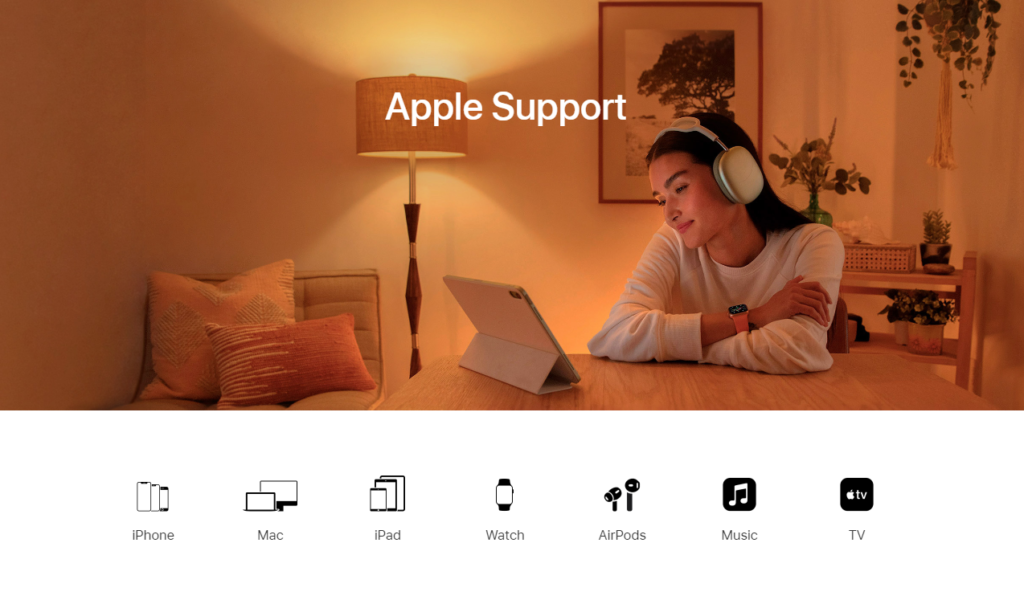
Se desideri azioni più rapide, ti consigliamo di portare i tuoi AirPods all’Apple Store e facendoli controllare da un professionista.
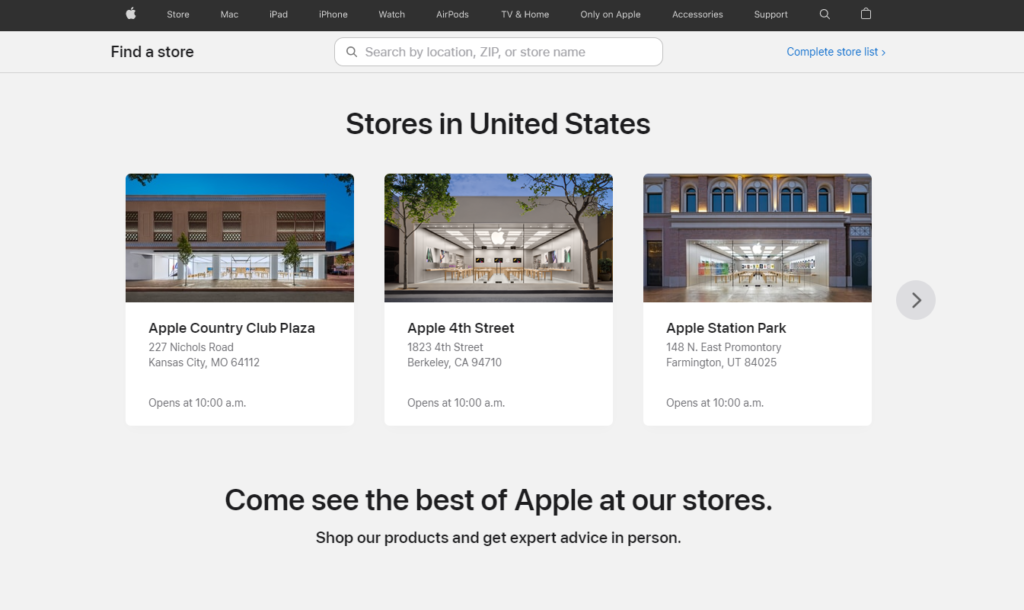
Questo conclude la nostra guida su cosa fare se il tuo AirPod sinistro o destro non funziona. Per le tue domande e altri dubbi, lascia un commento qui sotto e faremo del nostro meglio per aiutarti.
Se questa guida ti è stata utile, condividila.